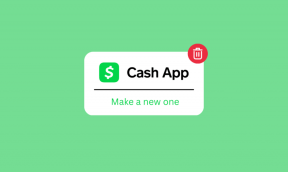7 วิธีในการแก้ไข Fire TV ไม่แสดงใน Alexa App
เบ็ดเตล็ด / / November 29, 2021
Amazon ใหม่ทั้งหมด ไฟรีโมททีวี มาพร้อมกับคุณสมบัติการควบคุมด้วยเสียงแบบเนทีฟโดยใช้ Alexa และมันเล็กมากจนคุณอาจสูญเสียมันไป นั่นเป็นเหตุผลที่การเชื่อมโยง Fire TV ของคุณกับลำโพง Echo หรือเพียงแค่แอพ Alexa นั้นสมเหตุสมผลกว่า คุณสามารถใช้ทั้งสองอย่างเพื่อควบคุม Fire TV โดยไม่ต้องใช้รีโมท

สำหรับผู้ใช้บางคน กระบวนการเพื่อ ลิงก์ Fire TV หรือ Fire TV ติดกับแอป Alexa ไม่ใช่เรื่องตรงไปตรงมา Fire TV ไม่แสดงในแอป และข้อความนี้กล่าวทักทายพวกเขาว่า "ขออภัย เราไม่พบอุปกรณ์ที่จะเชื่อมโยง"
หากคุณกำลังประสบปัญหาเดียวกัน ไม่ต้องกังวล! ในตอนท้ายของโพสต์ คุณจะสามารถควบคุม Fire TV ของคุณด้วยแอป Alexa หรืออุปกรณ์ Echo ที่เชื่อมโยง
มาแก้ไขกันเถอะ
1. เชื่อมโยง Fire TV และแอป Alexa อย่างถูกต้อง
เราหวังว่าคุณจะทำตามขั้นตอนที่ถูกต้องเพื่อเชื่อมโยง Fire TV หรือ Fire TV Stick กับแอป Alexa การตรวจสอบว่าขั้นตอนถูกต้องหรือไม่ นี่คือสิ่งที่คุณต้องทำเพื่อเชื่อมโยง Fire TV กับแอป Echo หรือ Alexa
ขั้นตอนที่ 1: เปิดทีวีโดยเสียบ Fire TV ของคุณ หากนี่เป็นครั้งแรกที่คุณใช้ Fire TV ให้ตั้งค่าโดยเชื่อมต่อกับ Wi-Fi ก่อน หากคุณได้ตั้งค่าแล้ว เครือข่ายจะเชื่อมโยงกับเครือข่าย Wi-Fi ที่ลงทะเบียนไว้โดยอัตโนมัติ
ขั้นตอนที่ 2: เปิดแอป Alexa บนโทรศัพท์ของคุณแล้วแตะที่ไอคอนสามแถบ ไปที่การตั้งค่า


ขั้นตอนที่ 3: แตะที่ TV & Video ตามด้วย fireTV


ขั้นตอนที่ 4: ชื่อ Fire TV ของคุณควรปรากฏขึ้น แตะที่ภาพเพื่อเชื่อมโยง
2. ปิดและเปิด
หากคุณกำลังทำตามขั้นตอนที่ถูกต้อง แต่ Fire TV ไม่แสดงในแอป ก็ถึงเวลาทดสอบเคล็ดลับมหัศจรรย์ของโลกดิจิทัลแล้ว — เริ่มต้นใหม่

เริ่มต้นด้วยการรีบูทโทรศัพท์ของคุณตามด้วย ลำโพงเสียงสะท้อน (ถ้ามี) และ Fire TV ถ้าไม่มีอะไรทำงาน ให้รีสตาร์ทเราเตอร์ของคุณด้วย
เคล็ดลับมือโปร: กดปุ่มเล่นและเลือกบนรีโมท Fire TV ของคุณเพื่อรีสตาร์ท Fire TV โดยไม่ต้องถอดปลั๊ก
เกี่ยวกับ Guiding Tech
3. ใช้บัญชี Amazon เดียวกัน
แอป Alexa และ Fire TV ต้องอยู่ในเครือข่าย Wi-Fi เดียวกันจึงจะลิงก์ได้สำเร็จและเชื่อมต่อกับบัญชี Amazon เดียวกัน นั่นคือ หาก Fire TV ของคุณใช้งานบัญชี Amazon บัญชีหนึ่ง และแอป Alexa มีอีกบัญชีหนึ่ง Fire TV จะไม่แสดงในแอป
4. ให้ Fire TV และแอป Alexa อยู่ในเขตเวลาเดียวกัน
หลายครั้งที่ปัญหาเกิดขึ้นเพราะ Fire TV และแอป Alexa ของคุณอยู่คนละเขตเวลา คุณต้องเก็บไว้ในเขตเวลาเดียวกัน
หากต้องการเปลี่ยนเขตเวลาของแอป Alexa ให้ทำตามขั้นตอนเหล่านี้:
ขั้นตอนที่ 1: เปิดแอพแล้วแตะตัวเลือกอุปกรณ์ที่ด้านล่าง แตะที่ Echo & Alexa


ขั้นตอนที่ 2: แตะที่ตัวเลือก 'Alexa บนโทรศัพท์เครื่องนี้' ตามด้วยโซนเวลา ที่นี่ให้เหมือนกับ Fire TV ของคุณ


หากต้องการเปลี่ยนเวลาของ Fire TV ให้ทำตามขั้นตอนเหล่านี้:
ขั้นตอนที่ 1: ไปที่การตั้งค่าบน Fire TV ของคุณ

ขั้นตอนที่ 2: เลื่อนไปทางขวาแล้วคลิกการตั้งค่า ภายใต้การตั้งค่า เลือกโซนเวลา ที่นี่ให้เหมือนกับแอป Alexa

5. อัปเดตแอป Alexa และ Fire TV
บางครั้งเนื่องจากซอฟต์แวร์เวอร์ชันเก่าของแอป Alexa หรือ Fire TV แอป Alexa จึงไม่สามารถตรวจสอบ Fire TV ได้ แม้ว่าทั้งคู่จะอยู่ในเครือข่ายเดียวกันก็ตาม เราขอแนะนำให้ตรวจสอบการอัปเดตสำหรับแอป Alexa จาก ร้านขายของเล่น (Android) และ แอพสโตร์ (iOS). หากมีการอัปเดตใหม่ให้ติดตั้งทันที
สำหรับ Fire TV ให้ไปที่การตั้งค่าตามด้วย My Fire TV ที่นี่เลือกเกี่ยวกับและกดตัวเลือก 'ตรวจสอบการอัปเดตระบบ'

เกี่ยวกับ Guiding Tech
6. ยกเลิกการลิงก์และลิงก์ Fire TV อีกครั้ง
หากคุณได้เชื่อมโยง Fire TV และ มันทำงานไม่ถูกต้อง ด้วยแอป Alexa หรือลำโพง Echo คุณควรยกเลิกการเชื่อมโยงทีวีแล้วเชื่อมต่ออีกครั้ง
ให้ทำตามขั้นตอนเหล่านี้:
ขั้นตอนที่ 1: เปิดแอป Alexa และไปที่การตั้งค่าจากแถบด้านข้าง


ขั้นตอนที่ 2: แตะที่ TV & Video ตามด้วย Fire TV


ขั้นตอนที่ 3: แตะที่จัดการอุปกรณ์ ในหน้าจอถัดไป ให้กดตัวเลือก Unlink Devices ถัดจากแอป Alexa หรือตัวเลือก Echo (แล้วแต่ว่าสิ่งใดจะทำให้คุณมีปัญหา)


เมื่อยกเลิกการเชื่อมโยงแล้ว คุณจะต้องเชื่อมโยงกลับตามที่กล่าวไว้ในวิธีแก้ปัญหาแรก
7. เปลี่ยนเป็นบัญชีหลักจากครัวเรือน
หากคุณเป็นส่วนหนึ่งของ บัญชีครัวเรือนอเมซอนคุณอาจไม่สามารถดู Fire TV ของคุณบนแอป Alexa คุณต้องเปลี่ยนไปใช้บัญชี Amazon หลักเพื่อเชื่อมโยง
เกี่ยวกับ Guiding Tech
ว่าไง Alexa
ในกรณีของฉัน การรีบูทโทรศัพท์ก็สามารถแก้ไขปัญหาได้ — เคล็ดลับมหัศจรรย์ ลองใช้การแก้ไขทั้งหมดที่กล่าวถึงเพื่อดูว่าวิธีใดที่เหมาะกับคุณ หากทุกอย่างเป็นไปด้วยดี ให้ตรวจสอบสิ่งเหล่านี้ แอพที่ต้องมีสำหรับ Fire TV ของคุณ.
สิ่งสำคัญที่ต้องจำไว้คือ แม้ว่าคุณจะสามารถเชื่อมโยงอุปกรณ์ Alexa หลายเครื่องเข้ากับ Fire TV ของคุณได้ แต่คุณสามารถควบคุมอุปกรณ์ได้ครั้งละหนึ่งเครื่องเท่านั้น
ถัดไป: สงสัยว่าจะเล่นเสียงจากโทรศัพท์ของคุณไปยังลำโพง Echo ได้อย่างไร ตรวจสอบขั้นตอนในการเชื่อมโยง